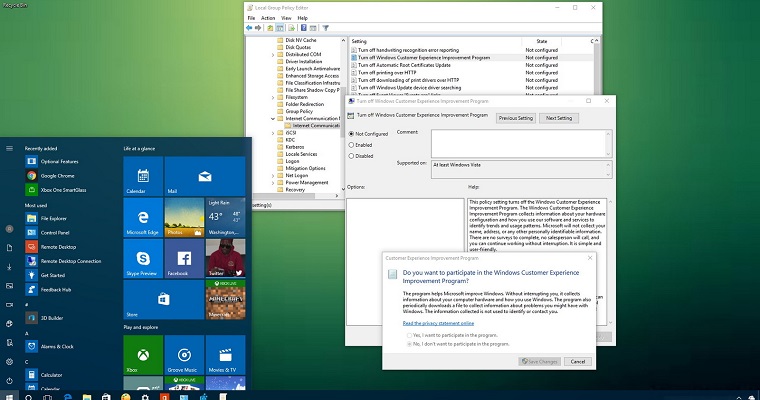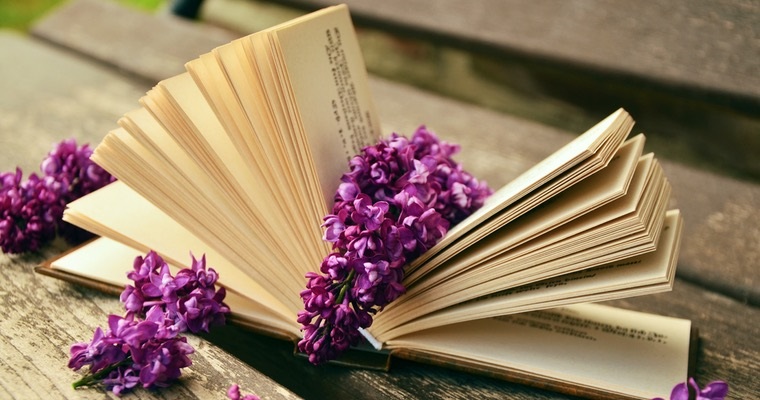- Главная
- Советы и помощь
- Как в Windows 10 отключить отслеживание дествий пользователя
Как в Windows 10 отключить отслеживание дествий пользователя
Программа по улучшению качества программного обеспечения Microsoft – это функция, которая включена в Windows 10 по умолчанию. В этой статье мы расскажем, как отключить данную функцию при помощи редактора групповой политики или реестра.
Предисловие
Программа по улучшению качества программного обеспечения Microsoft создана с целью улучшения надежности, качества и производительности операционных систем корпорации Microsoft. Когда эта функция активирована, программа периодически отправляет на сервер компании файл, который собирает сведения о вероятных проблемах при работе с операционной системой. При этом такие личные сведения, как логины, пароли, или адреса пользователей не собираются.

Смартфон Samsung Galaxy S25 12/512Gb Navy (SM-S931BDBHEUC)
+432 ₴ на бонусный рахунок
Чохол для смартфону Apple Silicone Case with MagSafe iPhone 15 Orange Sorbet (MT0W3)
+10 ₴ на бонусный рахунокУчастие в Программе улучшения качества ПО полностью добровольное, поэтому любой пользователь может легко отключить эту функцию. Сделать это можно двумя способами, и далее мы подробно расскажем о каждом из них.
Как отключить Программу улучшения качества ПО, используя редактор групповой политики
Для того, чтобы отключить Программу улучшения качества ПО, через редактор групповой политики, выполните следующие действия:
- Используя сочетание клавиш Windows + R, откройте диалоговое окно «Выполнить»;
- Введите msc и нажмите кнопку ОК;
- После того, как откроется главный экран Редактора локальной групповой политики, перейдите по следующему пути:
Конфигурация компьютера > Административные шаблоны > Система > Управление связью через Интернет > Параметры связи через Интернет
- В правой части окна найдите пункт «Отключить программу по улучшению качества программного обеспечения Windows»;
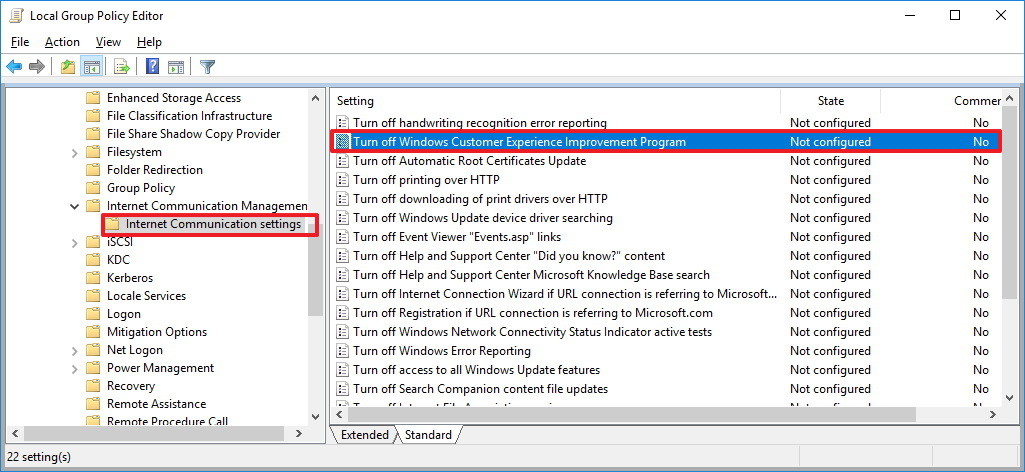
- Нажмите на этот пункт дважды;
- Для того, чтобы отключить участие в Программе улучшения качества ПО, в левой части открывшегося окна выберите «Включено»;
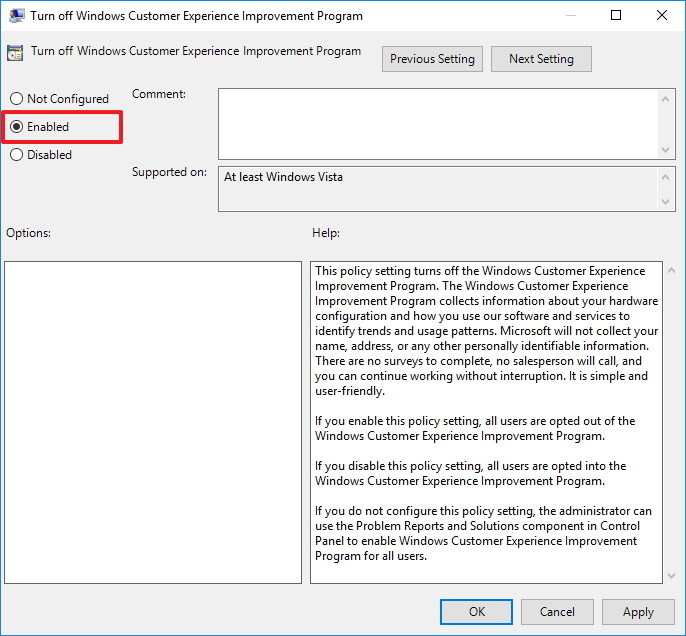
- Нажмите кнопку «Применить»;
- Нажмите кнопку «ОК»;
- Закройте редактор групповой политики и перезагрузить ваш компьютер.
Если Вы все сделали правильно, ваш компьютер больше не будет принимать участие в Программе улучшения качества программного обеспечения Microsoft.
Вы всегда можете отменить сделанные изменения, выполнив те же шаги, и выбрав в пункте под номером 6 опцию «Не задано».
Как отключить Программу улучшения качества ПО, используя редактор реестра
Если Вы используете домашнюю версию операционной системы Windows 10, в которой нет редактора групповой политики, Вы можете отключить Программу улучшения качества ПО при помощи реестра Windows. Для этого выполните следующие шаги:
- Используя сочетание клавиш Windows + R, откройте диалоговое окно «Выполнить»;
- Введите regedit и нажмите кнопку ОК;
- В открывшемся окне перейдите по следующему пути:
HKEY_LOCAL_MACHINE\SOFTWARE\Policies\Microsoft\SQMClient
- Если раздел SQMClient не существует, создайте его. Для этого кликните правой кнопкой мыши на корневой папке Microsoft, выберите «Создать», выберите «Раздел»;
- Кликните правой кнопкой мыши на созданной папке SQMClient, выберите «Создать», выберите «Раздел»;
- Назовите раздел Windows и нажмите Enter;
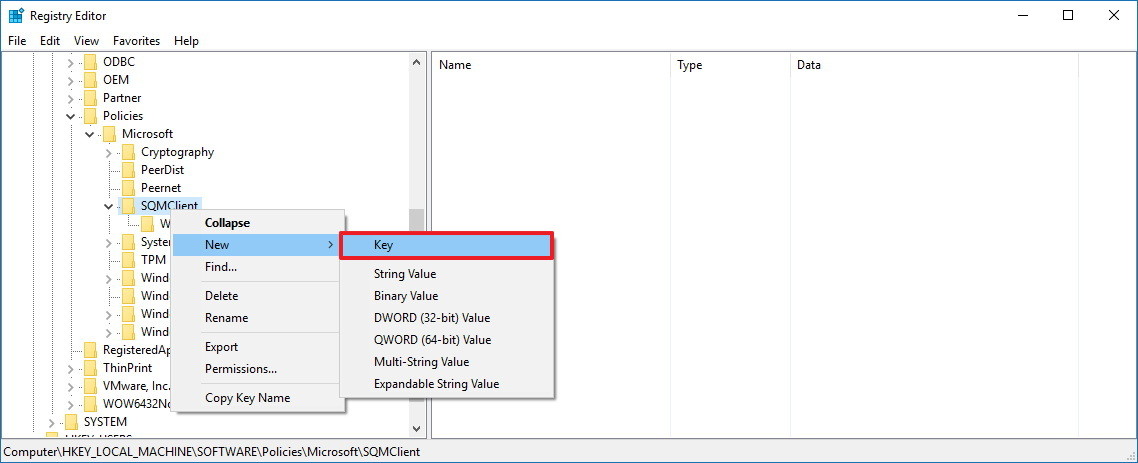
- Кликните правой кнопкой мыши на созданной папке Windows, выберите «Создать», выберите «Параметр DWORD (32 бита)»;
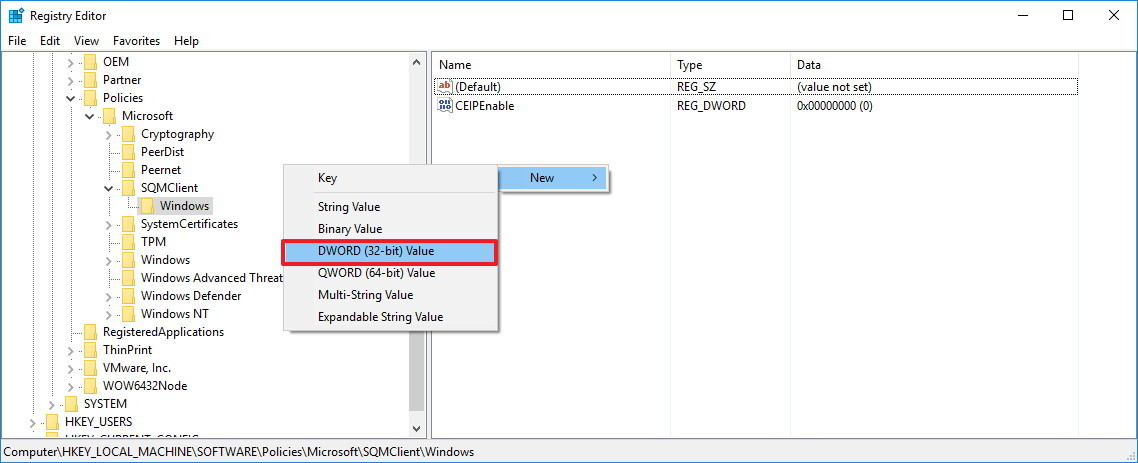
- Назовите созданный параметр DWORD как CEIPEnable и нажмите Enter;
- Кликните дважды на разделе DWORD и установите его значение равным 0;
- Нажмите кнопку «ОК».
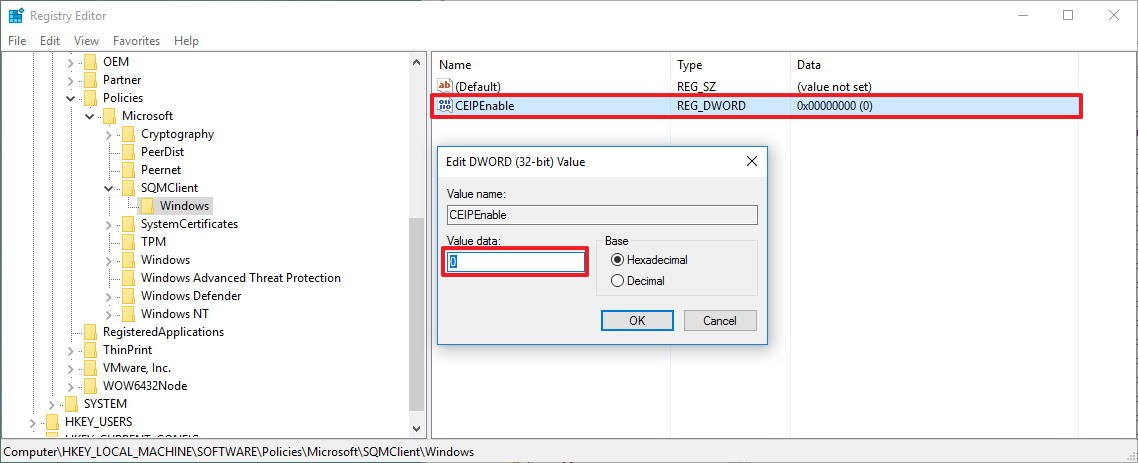
- Закройте редактор групповой политики и перезагрузить ваш компьютер.
Если Вы все сделали правильно, ваш компьютер больше не будет принимать участие в Программе улучшения качества программного обеспечения Microsoft.
Вы всегда можете отменить сделанные изменения, выполнив те же шаги, и изменив в пункте 9 значение с 0 на 1.
Если у вас остались какие-либо вопросы, задавайте их в комментариях
Читайте также: